Warning: Use of undefined constant title - assumed 'title' (this will throw an Error in a future version of PHP) in /data/www.zhuangjiba.com/web/e/data/tmp/tempnews8.php on line 170
怎么把视频压缩
装机吧
Warning: Use of undefined constant newstime - assumed 'newstime' (this will throw an Error in a future version of PHP) in /data/www.zhuangjiba.com/web/e/data/tmp/tempnews8.php on line 171
2020年08月25日 16:16:00

录制拍摄的视屏过大,占用太多电脑的内部储存空间,电脑的运行就会变得非常卡,这时候我们就要给视频进行压缩,从而让电脑获得更多的内部储存空间。下面小编就为大家带了一种压缩视频的方法。
怎么把视频压缩
1、首先下载一个压缩软件。

2、下载安装完成后,鼠标右击选择需要压缩的视频,选择添加到压缩文件,点击确认。
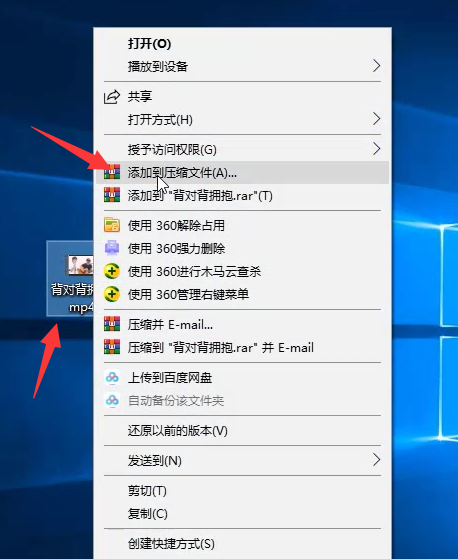
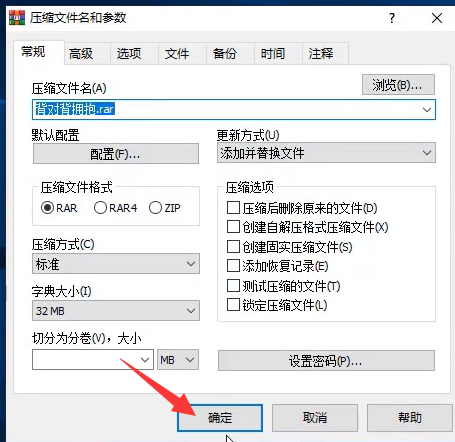
3、压缩完成之后,就会出现一个该视屏的压缩包啦!
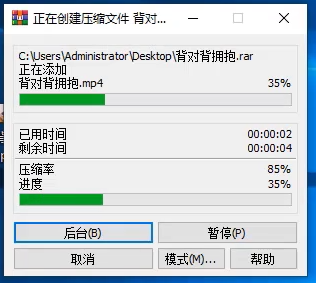

4、点击打开压缩包,里面正是我们之前储存的视频。
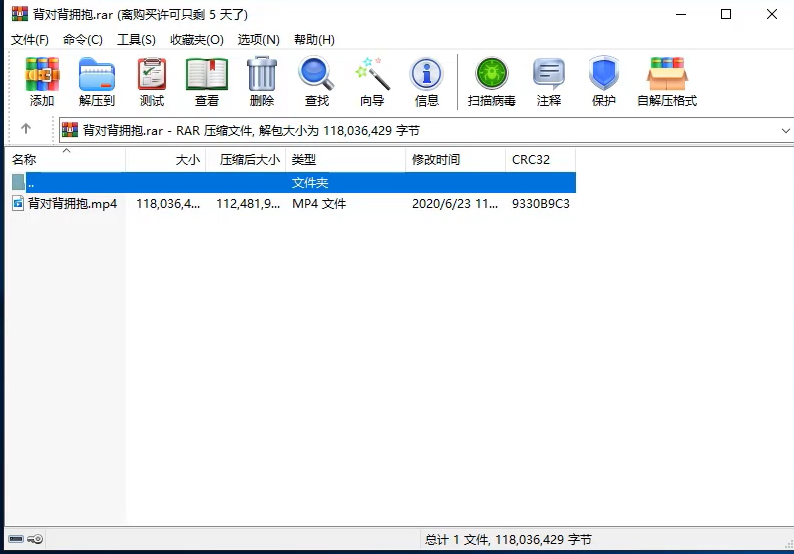
以上就是如何把视频压缩的图文步骤啦,希望有帮助到大家呢!
喜欢22




